Heeft u het idee dat uw computer traag is? Twijfelt u of u een nieuwe computer moet aanschaffen? Volg dan eerst deze tips om uw computer sneller te laten draaien. Een aantal van deze tips kunt u zelf eenvoudig een gratis volgen, voor andere dient u wel een (kleine) investering te doen.
CCleaner
Het populaire gratis programmatje CCleaner is een programma dat een aantal mappen en bestanden van uw computer verwijderd waardoor deze goed “opgeschoond” wordt. Het betreft hier geen schadelijke bestanden (virussen), maar bestanden die door verscheidene programma’s op uw computer, zoals uw internetbrowser, in de loop der tijd tijdelijk heeft opgeslagen. Volg deze stappen:
- Download CCleaner via deze link. Klik dan direct op “Uitvoeren” om de installatie te starten.
- Bij het volgende scherm moet u alleen 1 vinkje laten staan zoals hier aangegeven. Klik dan op Volgende:
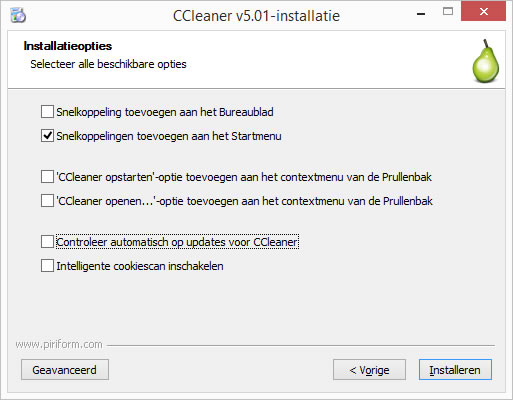
- Vervolg de installatie en start CCleaner. Klik in het hoofdscherm op de knop Schoonmaken, en bevestig dat de bestanden verwijdert mogen worden.
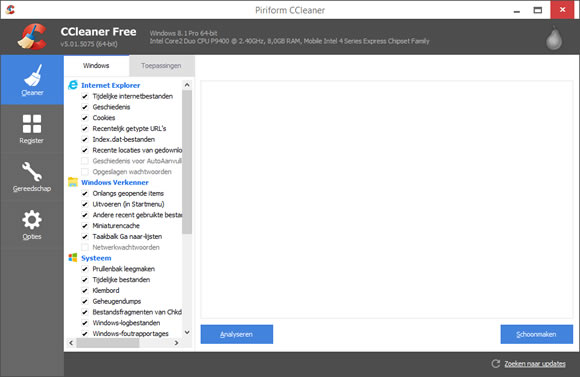
- Het programma gaat uw computer nu opschonen. Uw krijg een overzicht te zien van de bestanden die verwijdert zijn. Hierna kunt u het programma afsluiten.
Check of uw C: schijf vol is
Als de C: schijf van uw computer bijna vol is wordt uw computer erg traag. Op de C: schijf is het besturingssysteem (Windows) geïnstalleerd en al uw overige softwareprogramma’s. Deze programma’s hebben altijd een zekere vrije ruimte op de C: schijf nodig om goed te kunnen draaien.
Hoe kan ik controleren of mijn C: schijf vol is?
- Klik op het icoontje van de Verkenner, deze staat meestal op de taakbalk van het bureaublad vastgepind:
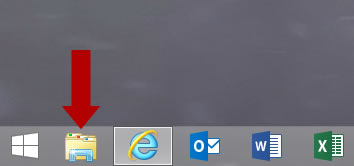
- In het Verkenner venster klikt in de linker kolom op “Deze pc”. Er verschijnt dan rechts een overzicht van alle schijven die op uw computer aanwezig zijn, waaronder ook de C: schijf.
- Klik deze schijf met uw rechtermuisknop aan, en selecteer “Eigenschappen”
- U krijg dan een weergave te zien van de hoeveelheid vrije ruimte die nog op de schijf beschikbaar is:
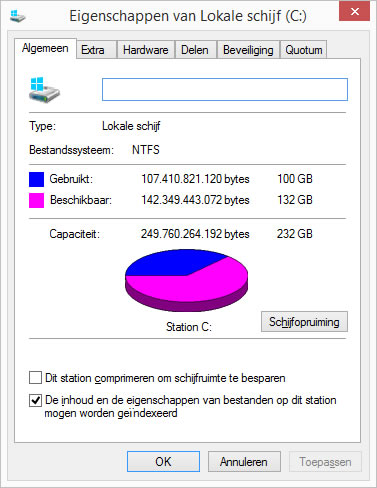
- Indien de hoeveelheid beschikbare ruimte kleiner is dan 10GB, is het raadzaam om te kijken of u bestanden van de C: schijf kunt verplaatsen naar een andere schijf, of de schijf op een andere manier kunt opschonen. Twijfelt u hoe u dit moet doen? Neem dan contact met ons op.
Indien de hoeveelheid beschikbare ruimte kleiner dan 1 GB is, dan moet u direct actie ondernemen. Uw computer zal erg traag worden omdat het niet genoeg ruimte beschikbaar heeft om normaal te kunnen functioneren. Neem contact met ons op zodat wij u kunnen helpen bij het opschonen van de schijf of om andere stappen te nemen om het probleem te verhelpen.
Vervang uw harde schijf voor een SSD schijf
SSD schijven voorzien van snelle geheugenchips zijn veel sneller dan traditionele harde schijven die voorzien zijn van draaiende onderdelen. Door de harde schijf in uw computer of laptop te vervangen voor een SSD schijf zal uw computer veel sneller opstarten, en ook uw programma’s starten sneller op.

Op de nieuwe SSD schijf wordt een exacte kopie gezet van uw oude schijf, waardoor al uw programma’s en bestanden behouden blijven.
SSD schijven zijn in diverse capaciteiten beschikbaar, de huidige prijzen (mei 2018) zijn ongeveer:
- 128 GB: €50 incl. BTW
- 256 GB: €90 incl. BTW
Bijkomend voordeel van SSD schijven is dat deze, doordat er geen draaiende onderdelen aanwezig zijn, vrijwel ongevoelig zijn voor val- en stootschade, een groot voordeel met name voor gebruik in laptops. Hierdoor is de kans op uitval van uw laptop en het verliezen van uw bestanden veel kleiner.
Wilt u uw harde schijf vervangen door een supersnelle SSD schijf? Neem contact met ons op.
Werkgeheugen (RAM) uitbreiden
Het werkgeheugen van uw computer bestaat uit een aantal geheugenmodules die in uw computer of laptop ingebouwd zijn. Dit werkgeheugen wordt gebruikt om de programma’s die u opstart in te laden zodat deze soepel kunnen draaien. Is het werkgeheugen te beperkt, dan moeten gegevens vanaf de harde schijf ingelezen worden wat vertraging oplevert. De hoeveelheid werkgeheugen die u nodig heeft hangt af van het soort en aantal programma’s dat uw gebruikt.
- Voor tablets en kleine mobiele laptops (netbooks) die vooral voor internet, e-mail, en Office programma’s (Word, Excel, PowerPoint) worden gebruikt is 2GB meestal voldoende.
- Voor standaard pc’s en laptops adviseren wij minimaal 4GB werkgeheugen.
- Gebruikt u zware programma’s (bijv. Photoshop) of heeft u vaak veel programma’s of Office documenten tegelijkertijd openstaan, dan is 8GB werkgeheugen aan te raden.
Het is meestal mogelijk om het werkgeheugen van uw computer of laptop uit te breiden door plaatsing van extra geheugenmodules. Dit verschilt echter per computer. Indien u ons uw merk en model doorgeeft van uw computer, kunnen wij eenvoudig controleren wat de mogelijkheden zijn.
Controleer of uw computer besmet is met virussen of spyware.
Uw computer kan ook traag worden doordat schadelijke software uw computer besmet heeft. Volg onze tips op om uw computer op te schonen. Indien u dit niet zelfstandig lukt, adviseren wij u om direct contact met ons op te nemen.